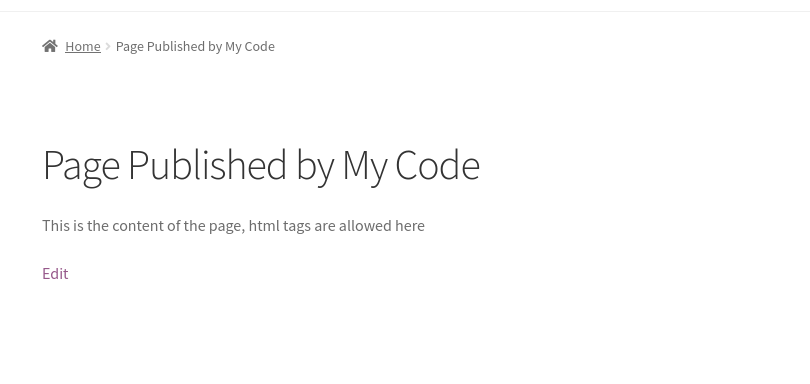Cómo crear publicaciones y páginas mediante programación en WordPress
Publicado: 2021-09-16¿Está buscando una alternativa para agregar publicaciones y páginas a su sitio? Has venido al lugar correcto. En esta guía, le mostraremos cómo crear publicaciones y páginas mediante programación en WordPress .
Como el sistema de administración de contenido (CMS) más grande del mundo, la publicación de publicaciones y páginas es una de sus características principales. Inicialmente, WordPress se creó para ayudar a los propietarios de sitios web a crear y administrar sus sitios. Hoy en día, se ha convertido en una solución completa para todo tipo de sitios.
Además de ser populares entre los blogs y las tiendas en línea, existen muchos otros tipos de sitios web creados con WordPress, desde catálogos hasta directorios, bolsas de trabajo, wikis, portafolios personales, foros o incluso redes sociales.
Todos los sitios web (excepto los sitios estáticos) publican algún tipo de contenido con cierta frecuencia. Las publicaciones y las páginas son el tipo de contenido más básico en comparación con otros tipos como productos, comentarios, reseñas y más.
Antes de ver por qué y cómo crear publicaciones y páginas mediante programación, comprendamos mejor las diferencias entre ellas. Esto te ayudará a seguir buenas prácticas y evitar posibles problemas.
Diferencia entre publicación y páginas.
1) Publicaciones
En WordPress, las publicaciones son la forma en que un sitio web ofrece contenido valioso y actualizado a sus usuarios. Se espera que un sitio web publique publicaciones regularmente, pero varía mucho según el tipo de sitio. Un blog de noticias publicará contenido con mucha más frecuencia que un sitio corporativo, por lo que la cantidad de publicaciones en un sitio web puede variar mucho.
Las publicaciones se enumeran comúnmente en orden cronológico inverso en los sitios web. Eso significa que la última publicación publicada será visible en la parte superior de la lista. Pero también puede hacer que una publicación sea adhesiva y mostrarla de forma permanente en algún lugar de su sitio web.
Cuando tienes un sitio grande con cientos o incluso miles de publicaciones, el uso correcto de las taxonomías es clave para que los usuarios puedan encontrar cualquier publicación con facilidad. Tenga en cuenta que navegarán a través de categorías y subcategorías, mirarán la lista de etiquetas y usarán el cuadro de búsqueda. Para obtener más información al respecto, consulte nuestra publicación sobre cómo agregar categorías al menú.
2) Páginas
A diferencia de las publicaciones, las páginas están destinadas a ser más estáticas que las publicaciones. Sin embargo, a menudo incluyen contenido que se actualiza constantemente. Por ejemplo, una página de tienda o página de categoría ciertamente tendrá contenido actualizado, pero seguirán siendo páginas porque no publica una nueva página de tienda para cada actualización de producto.
Páginas como “Acerca de nosotros”, “Quiénes somos”, “Contacto” o “Documentación” son principalmente contenido estático, por lo que no suelen actualizarse con mucha frecuencia.
Otra diferencia entre las publicaciones y las páginas son las etiquetas y las categorías. Las publicaciones pueden tener categorías y etiquetas para facilitar su organización y ser utilizadas en cuadros de búsqueda, mientras que las páginas carecen de taxonomías.
Para obtener más información al respecto, consulte nuestra guía que explica las diferentes formas de crear páginas. Además, le recomendamos que eche un vistazo a nuestro tutorial para cambiar el tipo de publicación en WordPress.
¿Por qué crear publicaciones y páginas mediante programación?
Probablemente sepa cómo crear publicaciones y páginas desde el panel de control de WordPress. Simplemente tienes que ir a Publicaciones/Páginas > Agregar nuevo y agregar un nombre, contenido, elegir una categoría, etc.
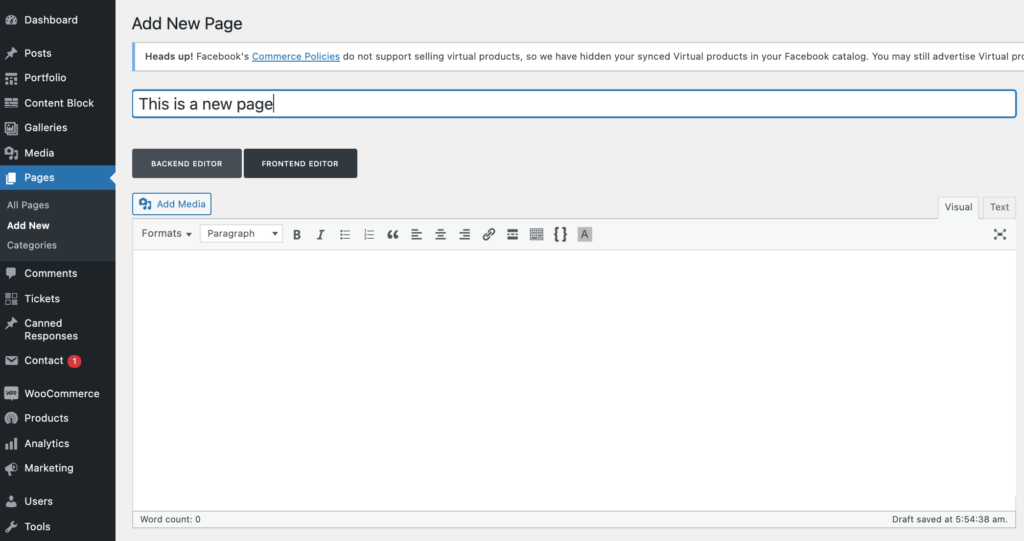
Sin embargo, si está trabajando en un proyecto más avanzado, es posible que necesite una solución alternativa. Por ejemplo, si necesita automatizar el proceso de publicación para cumplir con un requisito específico o restringir el acceso para ciertos usuarios. Si este es tu caso, aprender a crear publicaciones y páginas de WordPress mediante programación te será muy útil.
Cómo publicar publicaciones y páginas de WordPress mediante programación
En esta sección, le mostraremos cómo crear publicaciones y páginas mediante programación en WordPress. Explicaremos el código a continuación, pero se recomienda que tenga algunas habilidades de programación para facilitar el proceso.
NOTA : Como editaremos algunos archivos principales, antes de comenzar, le recomendamos que haga una copia de seguridad de su sitio. Además de eso, cree un tema secundario si aún no tiene uno o use cualquiera de estos complementos de tema secundario.
Cómo publicar publicaciones
Aquí está el script completo que publicará automáticamente una publicación y la explicación del código a continuación. Tenga en cuenta que debe pegar el código en el archivo functions.php de su tema hijo
add_action( 'admin_init', 'QuadLayers_publish_post' );
función QuadLayers_publish_post() {
if ( get_option( 'post_is_published_01' ) != 'sí' ) {
$postType = 'publicar';
$usuarioID = 1;
$categoríaID = '1';
$postStatus = 'publicar';
$leadTitle = 'Se publicó una publicación'.date("n/d/Y");
$leadContent = '<h1>Publicado programáticamente</h1><p>Esta publicación se publicó programáticamente y la opción meta se guardó como <b>post_is_published_01</b>. Un srcpt de PHP en el archivo functions.php del tema hijo.</p>';
$leadContent .= ' <!--more--><p>Caros son, pero valen la pena.</p>';
# fecha y hora de compilación
$timeStamp = $minuteCounter = 0;
$iContador = 1;
$minutoIncremento = 1;
$ajustarMinutosReloj = 0;
$contadordeminutos = $iContador * $incrementodeminutos;
$contadordeminutos = $contadordeminutos + $ajustarMinutosReloj;
$timeStamp = date('Ymd H:i:s', strtotime("+$minuteCounter min"));
# publicación de compilación
$nueva_publicación = matriz(
'post_title' => $título del cliente potencial,
'post_content' => $leadContent,
'post_status' => $postStatus,
'post_date' => $timeStamp,
'post_author' => $IDusuario,
'post_type' => $postType,
'post_category' => array($categoryID)
);
# publícalo !
$post_id = wp_insert_post($new_post);
update_option('post_is_published_01', 'yes');
}
}
Como no podemos saber si existe una publicación antes de publicarla, debemos registrarnos en algún lugar donde se publique nuestra publicación. Si no hacemos esto, nuestra publicación se publicará cada vez que se cargue una pantalla de backend.

La tabla de opciones de la base de datos es el lugar correcto para hacer esto. Estamos almacenando una opción llamada post_is_published_01 después de publicar la publicación, con la función update_option() . Y comprobando si existe la opción con get_option() . Si esta opción está presente en la base de datos, el script no hará nada.
Para volver a ejecutar el script, simplemente puede cambiar el nombre de la opción a post_is_published_02 o lo que desee.
Dentro del condicional if() , puedes ver cómo definimos el contenido de la publicación en el primer bloque. Y debemos preparar la hora y la fecha para que coincidan con los requisitos de WordPress.
Finalmente, la función encargada de la publicación de publicaciones es wp_insert_post() , que adjunta todos los datos anteriores declarados en la función
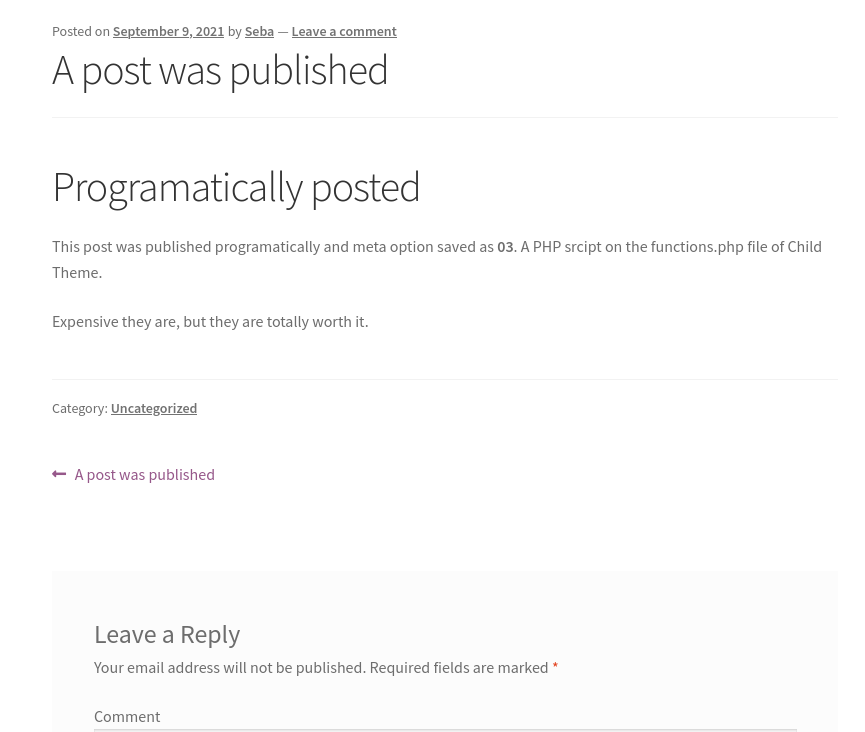
Cómo publicar páginas
Publicar páginas mediante programación es un poco más simple. En este script, no tendremos una opción de base de datos para verificar si la página ya se ha publicado.
Como las páginas tienen una función diferente a las publicaciones y las funciones de WordPress para publicaciones y páginas son diferentes, podemos usar la función get_page_by_title() para verificar si hemos publicado una página con el mismo título anteriormente. Y luego insertamos la información sobre la página, como autor, título, nombre, etc.
Utilice el siguiente script para publicar una página en su sitio web de WordPress:
add_action( 'admin_init', 'QuadLayers_publish_page' );
función QuadLayers_publish_page(){
$check_page_exist = get_page_by_title('Página publicada programáticamente', 'OBJETO', 'página');
si (vacío ($ check_page_exist)) {
$page_id = wp_insert_post(
formación(
'comment_status' => 'cerrar',
'ping_status' => 'cerrar',
'post_autor' => 1,
'post_title' => ucwords('Página publicada programáticamente'),
'post_name' => strtolower(str_replace(' ', '-', trim('Página publicada programáticamente'))),
'post_status' => 'publicar',
'post_content' => '<p>Este es el contenido de la página, las etiquetas html están permitidas aquí</p>',
'post_type' => 'page', 'post_parent' => 'id_of_the_parent_page_if_it_disponible' ) );
}
} Conclusión
En resumen, en esta guía hemos visto algunas diferencias clave entre publicaciones y páginas. Las publicaciones tienden a ser más dinámicas y tienen taxonomías y categorías, mientras que las páginas tienden a ser más estáticas y no tienen taxonomías.
Aunque en WordPress puede crear fácilmente páginas y publicaciones con el editor incorporado, aprender a hacerlo con un poco de codificación puede ser útil en algunas situaciones para automatizar el proceso de publicación para cumplir con requisitos específicos. Si ese es tu caso, aprender a crear publicaciones y páginas mediante programación puede facilitarte la vida.
En esta guía, hemos visto cómo crear publicaciones y páginas y las diferencias en los scripts. Le recomendamos que tome estos scripts como base y los personalice para su sitio.
¿Has intentado crear publicaciones y páginas con un poco de código? ¿Funcionó como esperabas? ¡Háganos saber en la sección de comentarios!
Si te ha gustado este post, también te puede interesar:
- Cómo redirigir una página de WordPress
- Cómo convertir el tipo de publicación en WordPress
- Guía para crear un tipo de publicación personalizada de WordPress mediante programación